你能放弃 iCloud 转而使用 Google Drive 吗?我试了一下
付费购买 iCloud 意味着拥有额外的空间来存储媒体和文件,但这划算吗?不完全是。除了更便宜的云存储订阅计划外,Google Drive 还提供更多功能,并且可能最适合您。
Google 提供更多免费存储空间
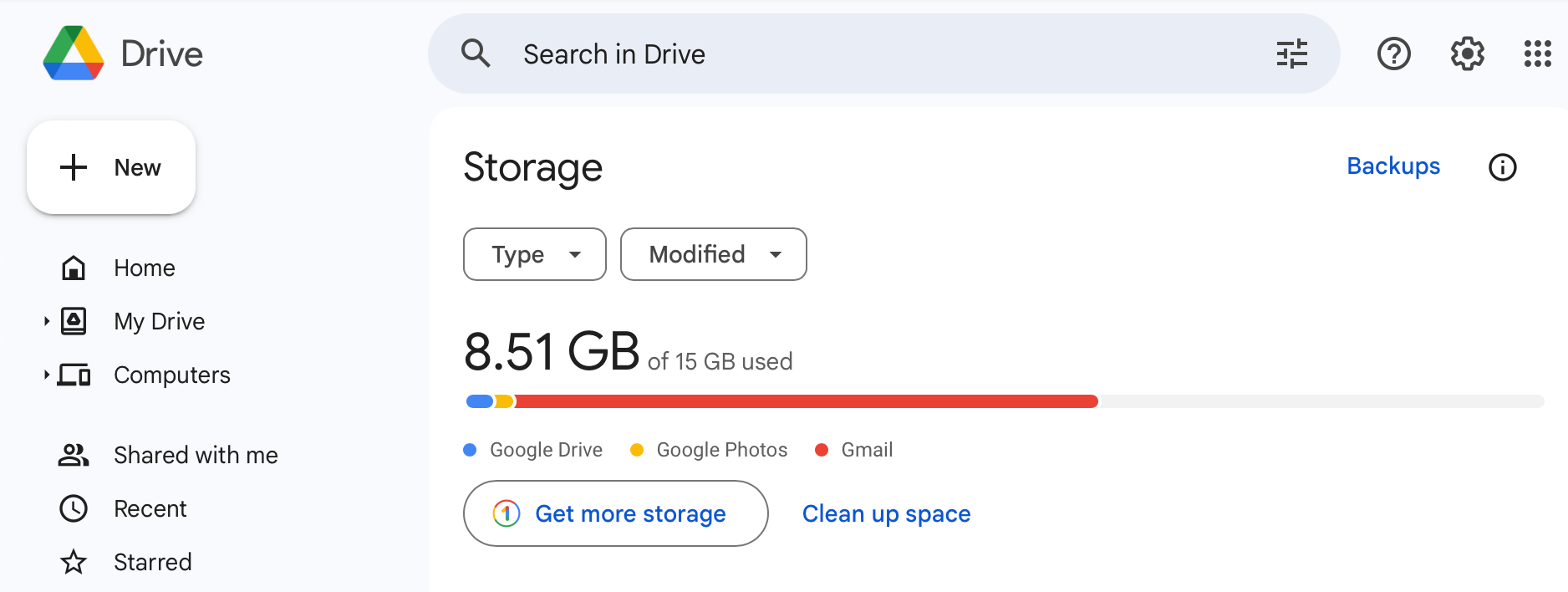
Google Drive 为您提供比 Apple 的 iCloud(仅 5GB)多 10GB 的免费云存储空间(15GB)。因此,如果您收到大量烦人的系统通知,提示您升级免费的 5GB iCloud 存储空间,并且您还不想支付任何费用,请考虑在 Google Drive 的免费 15GB 云存储空间上备份您的文件、照片和视频。
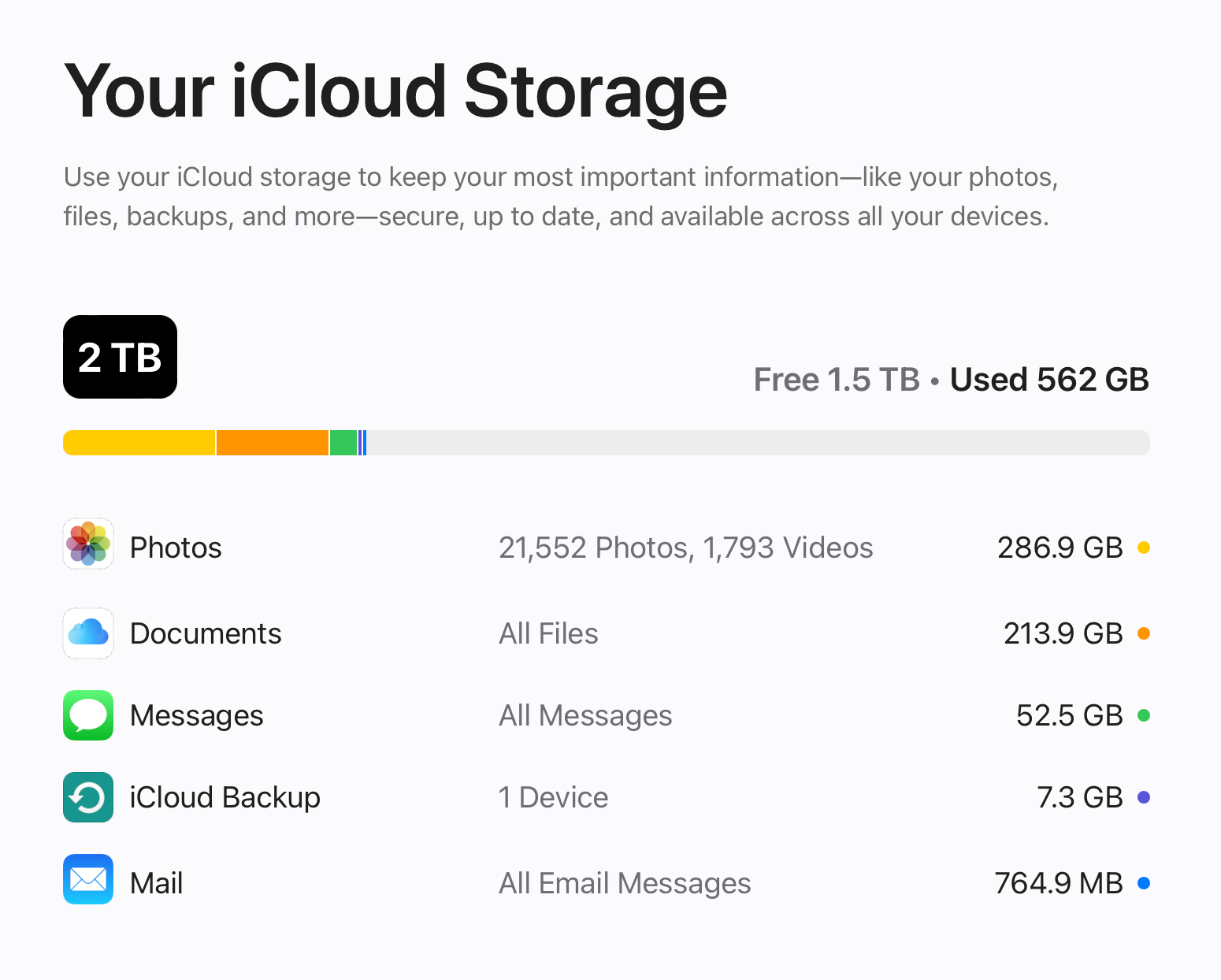
您还可以通过使用 Google Drive 和 iCloud 的免费套餐来两全其美。没有什么可以阻止您在 iPhone 上使用任意数量的云存储服务。这意味着您总共拥有 20GB 的免费云存储空间。最起码到现在。
这样,您就可以轻松在 iCloud 上备份图片和视频,因为它更容易自动处理和同步。然后,您可以轻松地将文件和文档上传到 Google 云端硬盘并随时访问它们。就像将文件存储在 iCloud 上一样简单。
这里最大的缺点是您需要有意识地管理此存储。在“设置”>“iCloud”下打开“iCloud 照片库”将处理媒体上传,但您需要安装 Google 云端硬盘应用程序才能使用 Google 的存储空间。
幸运的是,Apple 的文件应用程序与大量第三方云存储服务集成(使用“浏览”选项卡上的“...”按钮将其打开)。
服务之间的价格具有可比性
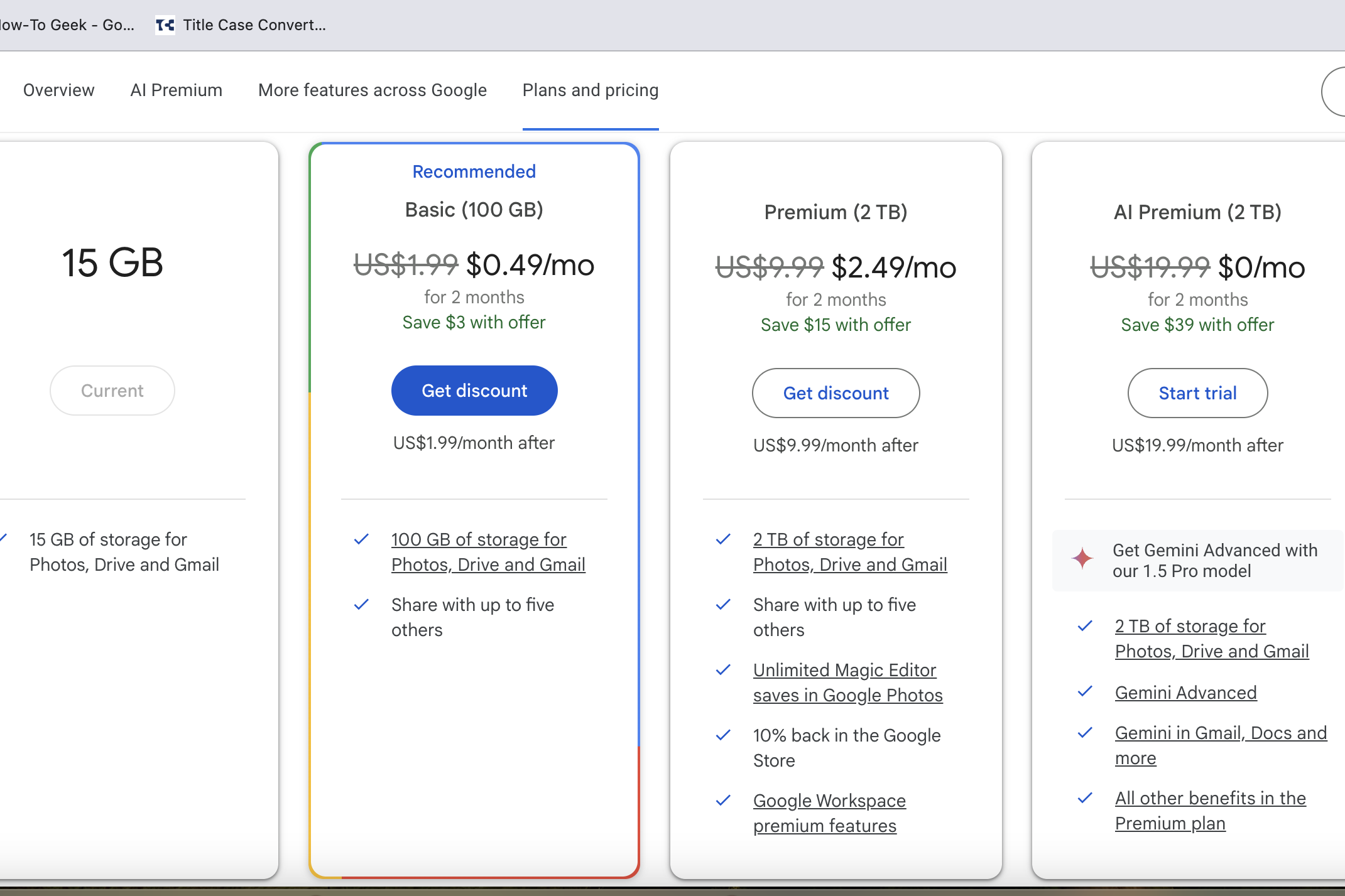
与 Google Drive 等其他云存储提供商相比,iCloud 的付费计划相当昂贵。您可能会惊讶地发现 iCloud 订阅定价因地区而异。
如果您居住在南美洲、北美洲和拉丁美洲地区,您在 iCloud 上花费的钱基本上会比欧洲、亚洲或非洲的其他人少。另一方面,Google Drive 在全球范围内提供一致的定价。谷歌提供的计划也比苹果少。
iCloud 存储计划有四种不同的大小。您可以选择 50GB、200GB、2GB、6TB 和 12TB 套餐中的任何一个。另一方面,Google Drive 提供的软件包较少。 100GB 基本套餐、200GB 高级套餐和 2TB 套餐。 Gemini Advanced 还捆绑了 2TB 套餐。
如果您住在美国,两家提供商的定价几乎相同。 iCloud 的 50GB 计划费用为 0.99 美元/月,而 Google Drive 的 100GB 计划费用为 1.99 美元/月。从更大的方面来看,Google Drive 的 2TB 计划(不含 Gemini Advanced)每月费用为 9.99 美元,就像 iCloud 的 2TB 计划每月费用为 9.99 美元一样。
虽然我们可以轻松地说 iCloud 提供了更多存储选项,因此效果更好,但事情并没有那么简单。首先,Google Drive 有时会为其云存储计划提供折扣,这可以为您节省一些钱,而苹果从未这样做过。截至撰写本文时,我们正在考虑为他们的计划节省 3 至 39 美元。
另外,不要忘记 iCloud 定价因地区而异。如果您居住在任何欧洲、亚洲或非洲国家,您为相同的 iCloud 存储计划支付的费用可能是美国人的两倍。也有人认为价值更大,因为您可以使用 Google Drive 存储做更多事情(稍后会详细介绍)。
自动将 iPhone 照片备份到 Google 云端硬盘
当您在 iPhone 上拍照或录制视频后,一旦您连接到互联网,它就会自动备份到 iCloud,但Google Drive,该过程不一定是自动的。基本上,您必须使用 Google 云端硬盘应用程序手动上传您想要备份的任何媒体。
并不是每个人都有时间每次都手动备份他们的照片和视频,所以这可能是 Google 云端硬盘的一个缺点。不过,好消息是您可以通过安装 Google Photos 应用程序来设置自动媒体备份。
Google 照片的工作方式与 iPhone 上的照片应用程序类似,可存储您的照片和视频。首先,只需在 Google 相册应用中启用“Google 相册设置”下的“备份和同步”设置即可。您可以随时打开应用程序并检查您的媒体库是否已备份,或手动启动同步。
Google Workspace 与 Google 云端硬盘更好地同步
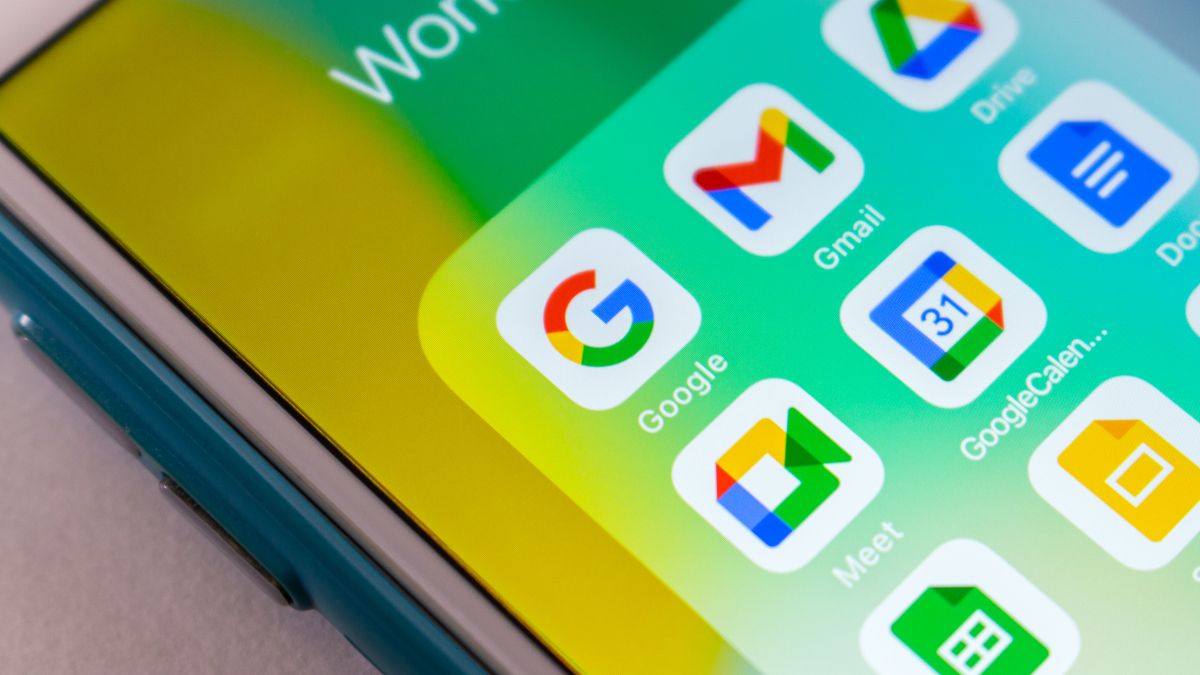
如果您经常使用 Google 表格、文档和其他 Google Workspace 服务,Google 云端硬盘可以完美集成。如果您在这些服务中使用相同的电子邮件帐户,它会自动同步您的所有文件。
一旦您的电子邮件连接到 Google Workspace 服务,并且同一电子邮件链接到您的 Google 云端硬盘,与您共享的任何文档、工作表、文件和图片都会自动与您的 Google 云端硬盘同步。这是所有与工作相关的文件的一站式商店。
然而,在 iCloud 上,您必须手动上传正在处理的文件,除非您使用专门使用 iCloud 作为存储介质的应用程序创建它们。这不是一项艰巨的工作,但自动备份和同步让生活变得更加轻松。
只有 iCloud 支持从 iPhone 上的备份恢复
如果您丢失或更换了 iPhone,或者决定将 iPhone 重置为出厂设置并希望保留手机数据和信息,iCloud 备份是优越的,因为 iPhone 不支持从其他存储提供商恢复。
您也可以手动备份到 iTunes,但您必须记住定期执行此操作。只有 iCloud 可以作为恢复 iPhone 上所有数据和信息的最后一道防线。 Google Drive 虽然很有用,但在这方面却有所不足。它只能恢复您的照片、视频、日历事件和联系人,而不能恢复完整的 iPhone 体验。
Apple Watch 和 iPad 也是如此。您的健康和健身数据、自定义表盘、绘图、通知设置,甚至 Safari 上的书签——所有这些都可以通过 iCloud 恢复到您的 Apple Watch 和 iPad 上。
Google 云端硬盘在多种设备上运行效果更好

如果您使用多种设备(例如 iPhone、Windows PC),Google 云端硬盘是一个更通用的选择和一台 Android 平板电脑。尽管多年来 Windows 支持有所改进,但从 Android 到 iCloud 共享文件还是很困难。对于没有完全沉浸在苹果生态系统中的用户来说,Google Drive 更有意义。
如果您使用大量非 Apple 设备,通过 Google 购买的存储空间可能对您更有用。
切换到 Google Drive 值得吗?
归根结底,在 iCloud 和 Google Drive 之间进行选择取决于哪个最适合您。当考虑到价格、免费存储空间和工作区同步便捷性等因素时,Google Drive 与 iCloud 进行了很好的对抗。
另一方面,由于 iCloud 是 iPhone 和 Apple 生态系统原生的,它在某种程度上让生活变得轻松。如果您定期备份 iPhone 和其他 Apple 设备,您将永远不必担心丢失应用程序数据、文件、信息、照片、视频 — 基本上所有内容。
如果您只需要多一点空间,使用 iCloud 和 Google Drive 免费存储计划也没有什么坏处。您无需花费一分钱即可获得两全其美的效果。
如果您正在寻找一站式服务来备份您的所有数据和信息,最好选择 iCloud。虽然付费 iCloud 计划会花费你一些钱,但让你安心是完全值得的。
您的更改已保存
电子邮件已发送
请验证您的电子邮件地址。
发送确认电子邮件您已达到帐户关注主题的上限。
管理您的列表 关注 已关注 关注并带有通知 关注 取消关注-
 如何修复 PC 上的接地崩溃:这是完整指南《Grounded》是最著名的生存冒险游戏之一。虽然游戏提供了流畅的游戏体验,但 PC 玩家可能会面临接地崩溃或无法启动等问题。要解决此问题,请继续阅读并按照此 MiniTool 帖子中概述的步骤进行操作。为什么 PC 上会发生接地崩溃?在深入研究方法之前,了解这一点至关重要Grounded 无法启...软件教程 发布于2024-12-22
如何修复 PC 上的接地崩溃:这是完整指南《Grounded》是最著名的生存冒险游戏之一。虽然游戏提供了流畅的游戏体验,但 PC 玩家可能会面临接地崩溃或无法启动等问题。要解决此问题,请继续阅读并按照此 MiniTool 帖子中概述的步骤进行操作。为什么 PC 上会发生接地崩溃?在深入研究方法之前,了解这一点至关重要Grounded 无法启...软件教程 发布于2024-12-22 -
 CS2 无法加载模块引擎 2?这里有一些修复《反恐精英 2》是一款深受许多玩家喜爱的游戏。你是其中之一吗?如果是的话,有时您可能会遇到诸如CS2无法加载模块引擎2之类的错误。本MiniTool指南重点关注该错误,并为您提供有效的解决方案,以便您享受流畅的游戏体验。 CS2 无法在 Windows 上加载模块引擎 2CS2 无法加载模块引擎 2...软件教程 发布于2024-12-12
CS2 无法加载模块引擎 2?这里有一些修复《反恐精英 2》是一款深受许多玩家喜爱的游戏。你是其中之一吗?如果是的话,有时您可能会遇到诸如CS2无法加载模块引擎2之类的错误。本MiniTool指南重点关注该错误,并为您提供有效的解决方案,以便您享受流畅的游戏体验。 CS2 无法在 Windows 上加载模块引擎 2CS2 无法加载模块引擎 2...软件教程 发布于2024-12-12 -
 打印机打印半页文档:6 个简单修复Read our disclosure page to find out how can you help MSPoweruser sustain the editorial team Read more ...软件教程 发布于2024-11-25
打印机打印半页文档:6 个简单修复Read our disclosure page to find out how can you help MSPoweruser sustain the editorial team Read more ...软件教程 发布于2024-11-25 -
 HDMI 端口在 Windows 11 上不工作 - 5 个简单的解决方案请阅读我们的披露页面,了解如何帮助 MSPoweruser 维持编辑团队的发展 了解更多 .restoro-download-arro...软件教程 发布于2024-11-25
HDMI 端口在 Windows 11 上不工作 - 5 个简单的解决方案请阅读我们的披露页面,了解如何帮助 MSPoweruser 维持编辑团队的发展 了解更多 .restoro-download-arro...软件教程 发布于2024-11-25 -
 文件资源管理器在 Windows 10 上不断崩溃 - 以下是修复方法请阅读我们的披露页面,了解如何帮助 MSPoweruser 维持编辑团队的发展 了解更多 如果文件资源管理器在 Windows 10 中...软件教程 发布于2024-11-25
文件资源管理器在 Windows 10 上不断崩溃 - 以下是修复方法请阅读我们的披露页面,了解如何帮助 MSPoweruser 维持编辑团队的发展 了解更多 如果文件资源管理器在 Windows 10 中...软件教程 发布于2024-11-25 -
 Instagram 滞后?在 Android 和 iOS 设备上修复此问题的 6 种方法有时,您所需要的就是最简单的解决方案。如果 Instagram 出现延迟,只需关闭并重新打开即可。无论您使用的是 iPhone 还是 Android 设备,您都可以通过从屏幕底部向上滑动,然后将相关应用滑出屏幕顶部来关闭应用。 但是,如果 Instagram 真的出现问题,您可能需要强制停止它。...软件教程 发布于2024-11-25
Instagram 滞后?在 Android 和 iOS 设备上修复此问题的 6 种方法有时,您所需要的就是最简单的解决方案。如果 Instagram 出现延迟,只需关闭并重新打开即可。无论您使用的是 iPhone 还是 Android 设备,您都可以通过从屏幕底部向上滑动,然后将相关应用滑出屏幕顶部来关闭应用。 但是,如果 Instagram 真的出现问题,您可能需要强制停止它。...软件教程 发布于2024-11-25 -
 如何修复 Windows 11 中损坏的剪贴板历史记录剪贴板历史记录是 Windows 中的一项有用功能,因为它可以让您查看和访问过去复制的内容,例如文本和图像。不幸的是,它有时会停止工作,许多用户报告说他们的剪贴板历史记录在最近的 Windows 11 更新后无法运行。 解决方法如下。 如何通过剪贴板设置修复 Windows 11 中损坏的剪贴板历史...软件教程 发布于2024-11-22
如何修复 Windows 11 中损坏的剪贴板历史记录剪贴板历史记录是 Windows 中的一项有用功能,因为它可以让您查看和访问过去复制的内容,例如文本和图像。不幸的是,它有时会停止工作,许多用户报告说他们的剪贴板历史记录在最近的 Windows 11 更新后无法运行。 解决方法如下。 如何通过剪贴板设置修复 Windows 11 中损坏的剪贴板历史...软件教程 发布于2024-11-22 -
 5 个修复 Microsoft 已阻止 Excel for Windows 中的宏错误的问题修复 1:解除阻止文件 如果您从另一台计算机或互联网获取电子表格,Microsoft Excel 可能会阻止该电子表格的宏。如果是这种情况,您需要解锁 Excel 文件才能修复错误。 第 1 步: 找到有问题的文件并右键单击,然后选择 属性。 第2步:在常规选项卡下,勾选取消阻止选项。然后...软件教程 发布于2024-11-19
5 个修复 Microsoft 已阻止 Excel for Windows 中的宏错误的问题修复 1:解除阻止文件 如果您从另一台计算机或互联网获取电子表格,Microsoft Excel 可能会阻止该电子表格的宏。如果是这种情况,您需要解锁 Excel 文件才能修复错误。 第 1 步: 找到有问题的文件并右键单击,然后选择 属性。 第2步:在常规选项卡下,勾选取消阻止选项。然后...软件教程 发布于2024-11-19 -
 《过山车之星 2》崩溃/无法启动?这是指南如果您是游戏迷,您可能听说过《过山车之星 2》。如果您的《过山车之星 2》在玩时不断崩溃,如何解决该问题?如果您对此一无所知,那么您来对地方了。本 MiniTool 指南可帮助您有效修复 Planet Coaster 2 崩溃问题。Planet Coaster 2 崩溃/无法启动Planet Coa...软件教程 发布于2024-11-18
《过山车之星 2》崩溃/无法启动?这是指南如果您是游戏迷,您可能听说过《过山车之星 2》。如果您的《过山车之星 2》在玩时不断崩溃,如何解决该问题?如果您对此一无所知,那么您来对地方了。本 MiniTool 指南可帮助您有效修复 Planet Coaster 2 崩溃问题。Planet Coaster 2 崩溃/无法启动Planet Coa...软件教程 发布于2024-11-18 -
 如何修复 Windows 上的 OOBELANGUAGE 错误?维修指南当您尝试设置 Windows 11/10 时,在选择语言时,您可能会遇到 OOBELANGUAGE 错误“出现问题”。此问题可能会严重影响您设置 Windows 系统的方式。这篇关于 MiniTool 的文章将重点介绍如何修复 OOBELANGUAGE 错误,以帮助您摆脱它。OOBELANGUAGE...软件教程 发布于2024-11-18
如何修复 Windows 上的 OOBELANGUAGE 错误?维修指南当您尝试设置 Windows 11/10 时,在选择语言时,您可能会遇到 OOBELANGUAGE 错误“出现问题”。此问题可能会严重影响您设置 Windows 系统的方式。这篇关于 MiniTool 的文章将重点介绍如何修复 OOBELANGUAGE 错误,以帮助您摆脱它。OOBELANGUAGE...软件教程 发布于2024-11-18 -
 看不到 iPhone 消息中的照片?这是修复方法您的 iPhone 消息应用程序是否未加载您通过 iMessage 或彩信收到的图像?这是一个相当常见的问题,但很容易解决。请按照以下故障排除步骤操作,让 iPhone 上的“信息”应用程序重新显示照片。 1. 在 iPhone 上启用彩信 由于照片是一种媒体形式,因此“信息”应用程序会发送它们当...软件教程 发布于2024-11-18
看不到 iPhone 消息中的照片?这是修复方法您的 iPhone 消息应用程序是否未加载您通过 iMessage 或彩信收到的图像?这是一个相当常见的问题,但很容易解决。请按照以下故障排除步骤操作,让 iPhone 上的“信息”应用程序重新显示照片。 1. 在 iPhone 上启用彩信 由于照片是一种媒体形式,因此“信息”应用程序会发送它们当...软件教程 发布于2024-11-18 -
 我更改了这 10 个 Windows 11 设置以最大限度地延长笔记本电脑的电池寿命笔记本电脑电池会随着时间的推移而退化并失去容量,从而导致正常运行时间减少。我的华硕笔记本电脑也遇到了同样的情况,但在调整了一些更深入的 Windows 11 设置后,我见证了电池寿命的巨大改善。我将在下面分享它们。 1 调整电源模式 Windows 11 中的电源模式指示您的设备对可用资源的使用情况...软件教程 发布于2024-11-17
我更改了这 10 个 Windows 11 设置以最大限度地延长笔记本电脑的电池寿命笔记本电脑电池会随着时间的推移而退化并失去容量,从而导致正常运行时间减少。我的华硕笔记本电脑也遇到了同样的情况,但在调整了一些更深入的 Windows 11 设置后,我见证了电池寿命的巨大改善。我将在下面分享它们。 1 调整电源模式 Windows 11 中的电源模式指示您的设备对可用资源的使用情况...软件教程 发布于2024-11-17 -
 如何在 Windows 11 上睡眠后禁用密码? 4 种方法!默认情况下,Windows 要求用户从睡眠模式唤醒后使用计算机密码重新登录。一些 Windows 11 用户不想这样做。 MiniTool 的这篇文章介绍了如何在 Windows 11 上禁用睡眠后密码。在 Windows 11 上,您可以决定当计算机或显示器从睡眠状态恢复时系统是否要求您再次输入密...软件教程 发布于2024-11-17
如何在 Windows 11 上睡眠后禁用密码? 4 种方法!默认情况下,Windows 要求用户从睡眠模式唤醒后使用计算机密码重新登录。一些 Windows 11 用户不想这样做。 MiniTool 的这篇文章介绍了如何在 Windows 11 上禁用睡眠后密码。在 Windows 11 上,您可以决定当计算机或显示器从睡眠状态恢复时系统是否要求您再次输入密...软件教程 发布于2024-11-17 -
 如何修复绑定图像不受支持的错误:4 种有效方法在工作或玩游戏时,在 Windows PC 上遇到绑定图像不受支持的错误可能会非常烦人和令人沮丧。如何轻松解决这个棘手的问题?别担心,你并不孤单。在这篇 MiniTool 文章中,您可以找到四种有效的方法来解决此问题。关于 Bound Image Unsupported Error在 Windows...软件教程 发布于2024-11-17
如何修复绑定图像不受支持的错误:4 种有效方法在工作或玩游戏时,在 Windows PC 上遇到绑定图像不受支持的错误可能会非常烦人和令人沮丧。如何轻松解决这个棘手的问题?别担心,你并不孤单。在这篇 MiniTool 文章中,您可以找到四种有效的方法来解决此问题。关于 Bound Image Unsupported Error在 Windows...软件教程 发布于2024-11-17 -
 在 PC 上查找 Planet Coaster 2 保存文件位置并备份文件如果您经常玩游戏,有必要熟悉《过山车之星2》存档位置。如果您不知道如何在 Windows PC 上访问《过山车之星 2》本地保存数据位置,请阅读 MiniTool 上的本教程以获取详细信息。《过山车之星 2》是一款由Windows 和其他一些平台的前沿开发。如果您热衷于使用各种工具和材料设计和建造自...软件教程 发布于2024-11-17
在 PC 上查找 Planet Coaster 2 保存文件位置并备份文件如果您经常玩游戏,有必要熟悉《过山车之星2》存档位置。如果您不知道如何在 Windows PC 上访问《过山车之星 2》本地保存数据位置,请阅读 MiniTool 上的本教程以获取详细信息。《过山车之星 2》是一款由Windows 和其他一些平台的前沿开发。如果您热衷于使用各种工具和材料设计和建造自...软件教程 发布于2024-11-17
学习中文
- 1 走路用中文怎么说?走路中文发音,走路中文学习
- 2 坐飞机用中文怎么说?坐飞机中文发音,坐飞机中文学习
- 3 坐火车用中文怎么说?坐火车中文发音,坐火车中文学习
- 4 坐车用中文怎么说?坐车中文发音,坐车中文学习
- 5 开车用中文怎么说?开车中文发音,开车中文学习
- 6 游泳用中文怎么说?游泳中文发音,游泳中文学习
- 7 骑自行车用中文怎么说?骑自行车中文发音,骑自行车中文学习
- 8 你好用中文怎么说?你好中文发音,你好中文学习
- 9 谢谢用中文怎么说?谢谢中文发音,谢谢中文学习
- 10 How to say goodbye in Chinese? 再见Chinese pronunciation, 再见Chinese learning

























